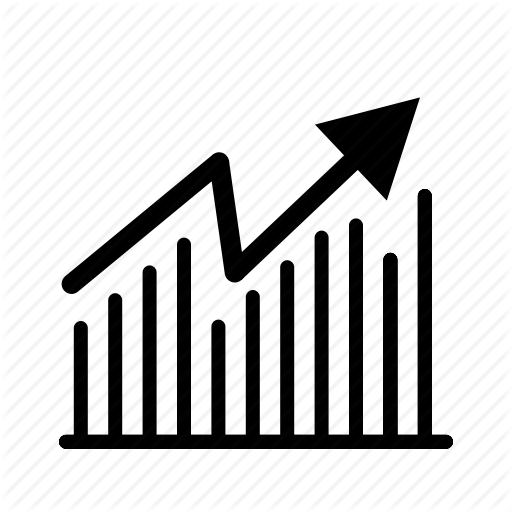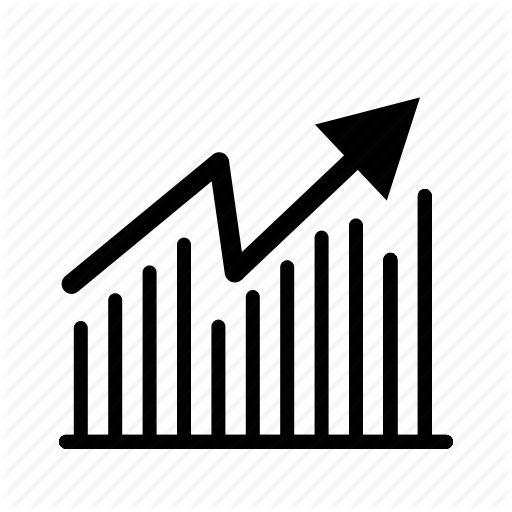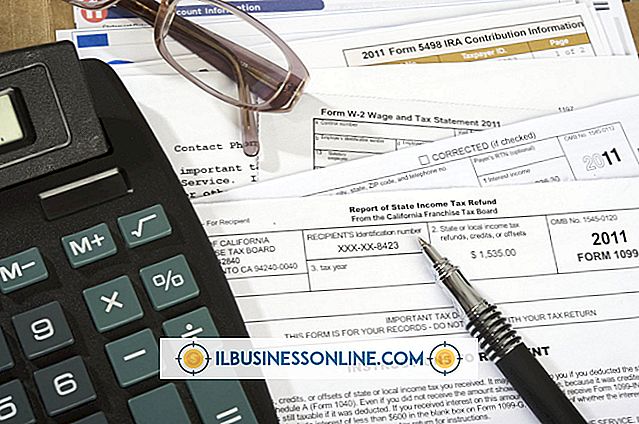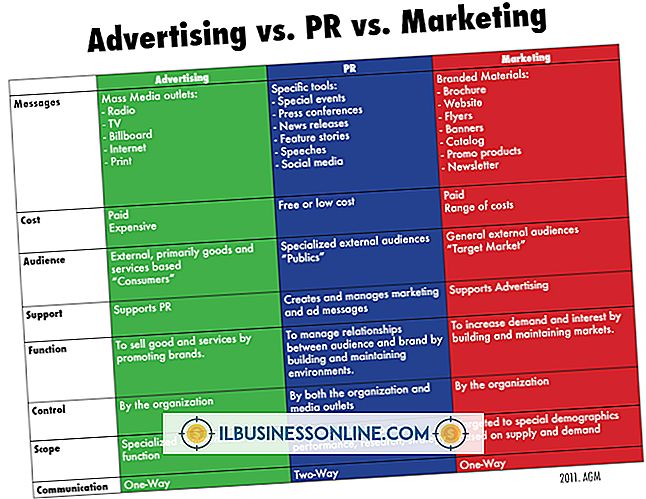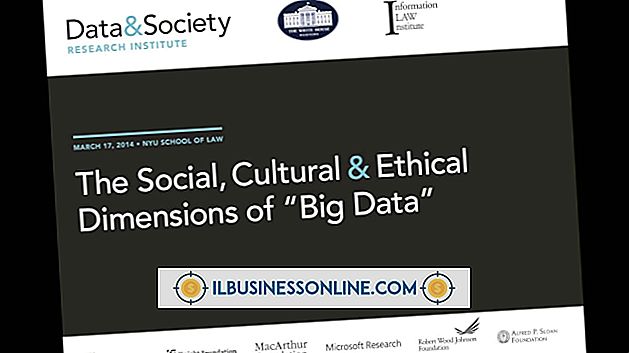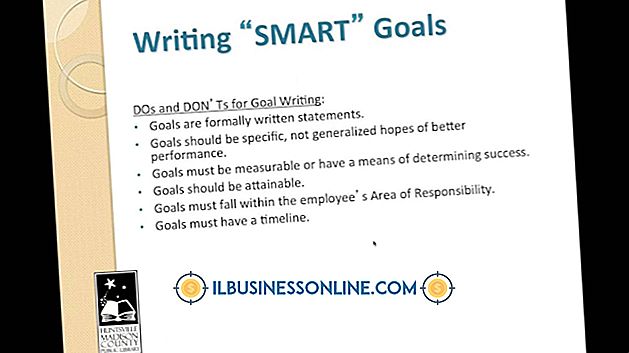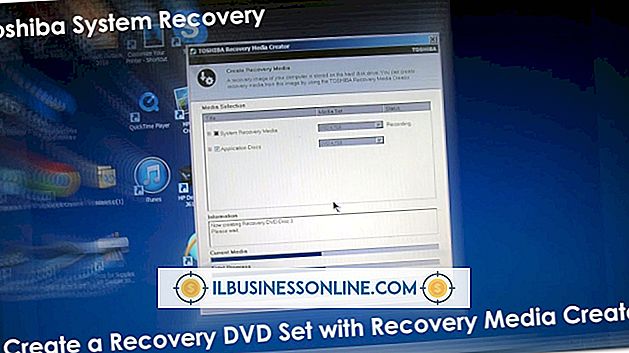Android用ハンズフリーアプリ

Android携帯を所有している場合は、ハンズフリー機能を利用するためにアプリをインストールする必要はありません。 機能はすべてのAndroidデバイスに含まれています。 ただし、デフォルトの音声制御コマンド以外の追加機能、デフォルトでは含まれていない言語、または単にサードパーティ製アプリを使用する場合は、Google Playストアから入手可能ないくつかの中から選択できます。
Google検索ウィジェット
デフォルトでは、Google検索ウィジェットはAndroidのセカンダリホーム画面の1つにインストールされています。 ホーム画面の空白の部分をタップして押したままにしてホーム画面カスタマイズツールを開くことで、ウィジェットを他のセカンダリホーム画面に挿入することもできます。 セカンダリホーム画面の1つにスワイプしてから、[ウィジェット]をタップします。選択したホーム画面の目的の場所にGoogle検索ウィジェットをドラッグアンドドロップします。
Google Voice Searchを使う
Google検索ウィジェットを音声コマンドに使用するには、[検索]フィールドのマイクアイコンをタップします。 「今すぐ話す」というメッセージが画面に表示されます。 検索語句を話してGoogleで検索します。 検索結果は画面のブラウザに表示されます。 ただし、デフォルトの音声機能を使用して実行できるタスクはGoogle検索だけではありません。
Google Voiceのコマンド
「電話」と言ってから、市外局番と電話番号を話します。 音声機能はあなたの電話アプリを開き、指定された番号をダイヤルします。 「地図」と言って、住所または場所を話し、指定された場所を指定してGoogleマップアプリを開きます。 「Navigate To」に続けて、自分がいる場所から目的の場所までのGoogleマップの運転ルートを取得する場所を続けます。
「Send Text To」と言ってから、連絡先の名前または電話番号を話します。 あなたのSMSメッセージを話してください。 SMSの内容を確認し、「送信」をタップしてメッセージを送信します。 「メッセージ」に続けて連絡先の名前を入力すると、新しいメッセージが表示されます。 メッセージの本文を完成させるためにメッセージを話し続けます。 メッセージを確認し、「送信」をクリックしてEメールを送信します。 追加のコマンドには、デバイスで曲を再生するための「再生」、メモを作成するための「自分へのメモ」、特定のサイトにブラウザを開くための「移動」、単語を定義するための「定義」があります。
サードパーティのアプリ
Motorolaデバイスを所有している場合、MotorolaはGoogleの音声コマンドを追加の言語と機能で活用および拡張するサードパーティの音声制御アプリケーションをリリースしました。 Motorola Voice Commandsアプリは、Google Playから無料で入手できます(「参考文献」を参照)。 無料のVoice Search Advancedアプリは、Google Voice Search機能を拡張して、Yandex、Wikipedia、Bing、Yahoo、YouTubeを検索します(「参考文献」を参照)。 全く! Voice Commandsアプリはベータ版ですので、アプリにはいくつかのバグがあるかもしれませんのでご注意ください。 しかし、Utterはベータ段階でも、Google Playで5つ星のうち4.2の評価を維持しています。 (参考文献を参照)。